Dropbox ist eine Anwendung zum Hochladen von Daten in einen Cloud-Service und zum Bereitstellen des Zugriffs zum Anzeigen und Herunterladen für alle oder bestimmte Benutzer. Der Zugriff auf Informationen ist über einen Browser und die installierte native Dropbox-Desktop-App möglich. Es gibt jedoch eine noch einfachere und bequemere Möglichkeit, auf Cloud-Daten zuzugreifen, genannt CloudMounter. Sehen wir uns an, wie man Dropbox über diese App einbindet.
Wie funktioniert die Dropbox-Anwendung?
Wenn Sie ein Dropbox-Konto erstellen, erhalten Sie im Grunde mehr Speicherplatz. Es ist, als würden Sie eine neue Festplatte kaufen, aber in der Cloud. Je nach Ihrem Abonnement steht Ihnen auf dem Server eine bestimmte Speichermenge zur Verfügung.
Sobald Sie Dateien in Ihrer Dropbox-App hochladen, werden sie in die Cloud hochgeladen, und Sie können auf diese Daten von jedem mit dem Internet verbundenen Gerät aus zugreifen. Außerdem werden Änderungen, die Sie an Dropbox-Dateien auf einem Gerät vornehmen, automatisch auf allen Geräten synchronisiert.
Zusammengefasst können Sie sich Dropbox wie eine Festplatte in der Cloud vorstellen. Der Speicherplatz, den Sie erhalten, steht nur Ihnen zur Verfügung, und im Gegensatz zu einer herkömmlichen HDD werden Informationen automatisch auf all Ihren Geräten synchronisiert und aktualisiert.
Hauptmerkmale von Dropbox
Der Hauptzweck von Dropbox ist die Online-Speicherung und Synchronisierung von Dateien zwischen mehreren Geräten und der Cloud. Es bietet jedoch auch zahlreiche weitere Funktionen über die grundlegende Funktionalität hinaus.
Es gibt spezielle Apps für die meisten Betriebssysteme. Sie können Dropbox auf PC, Mac, iOS oder Android installieren. Egal, ob Sie Dropbox über die App oder direkt im Browser nutzen, Sie erhalten immer eine 256-Bit-AES-Verschlüsselung.
Außerdem speichert Dropbox eine Versionshistorie der Dateien, falls Sie diese später wiederherstellen müssen. Die kostenlose Version hält diese Historie 30 Tage lang vor, während sie bei Dropbox Advanced und Enterprise auf 365 Tage verlängert wird.
Ein weiteres hervorragendes Feature von Dropbox ist die einfache Freigabe-Funktion. Sie können problemlos Benutzern Berechtigungen erteilen oder Links erstellen, um den Zugriff an beliebige Personen zu vergeben.
So fügen Sie Dropbox zum Desktop-Computer hinzu
CloudMounter ist eine praktische plattformübergreifende Lösung, die darauf abzielt, Cloud-Computing-Dienste und entfernte Server als lokale Laufwerke zu verbinden und so Speicherplatz auf Ihrem Computer zu sparen.
Um Dropbox auf Ihrem Computer zu mounten, folgen Sie diesen einfachen Schritten:
1. Laden Sie CloudMounter auf Ihren Computer herunter und installieren Sie es.
2. Nach der Installation starten Sie die App.
3. Wählen Sie das Dropbox-Symbol aus der Liste und klicken Sie darauf.

4. Melden Sie sich bei Ihrem Dropbox-Konto an.
5. Klicken Sie auf die Schaltfläche “Einbinden”.
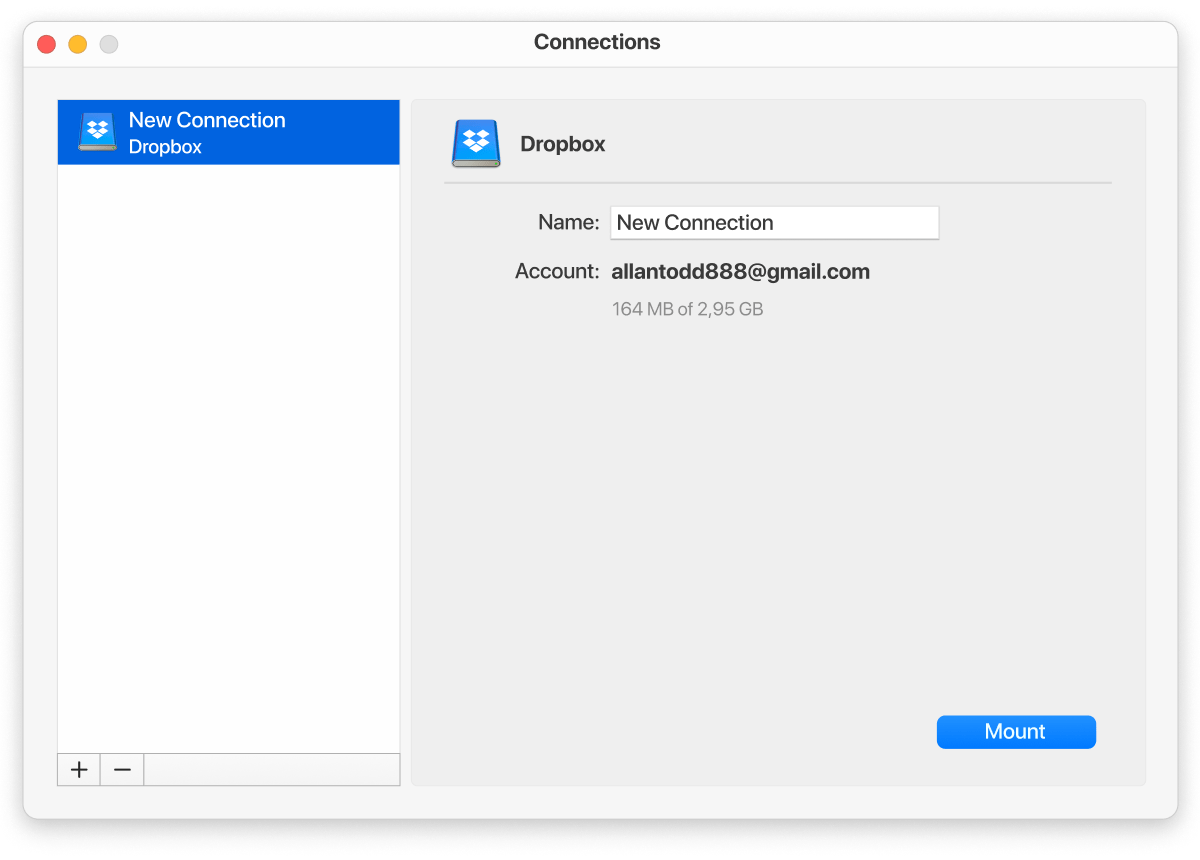
Jetzt können Sie direkt über den Finder auf Dropbox zugreifen. Diese Dropbox Desktop-Mac-Alternative ermöglicht das gleichzeitige Verbinden mehrerer Cloud-Konten und bietet nahtlosen Zugriff auf diese. Darüber hinaus unterstützt CloudMounter die Arbeit mit Basic- und Business-Dropbox-Konten.
So konfigurieren Sie den Dropbox-Desktop-Client auf Ihrem Computer
Mit der Dropbox-Desktop-App können Sie Dateien und Ordner, die in Ihrem Dropbox-Konto gespeichert sind, von Ihrem Computer aus speichern, anzeigen, teilen und darauf zugreifen. Sie können die Desktop-Version von Dropbox von der offiziellen Website herunterladen. Befolgen Sie danach diese Schritte:
1. Sobald der Download abgeschlossen ist, finden Sie das Installationsprogramm im Ordner “Downloads”. Der Dateiname lautet DropboxInstaller.dmg. Öffnen Sie das Installationsprogramm.
2. Doppelklicken Sie auf das Dropbox-Symbol im erschienenen Dropbox-Installer-Fenster.
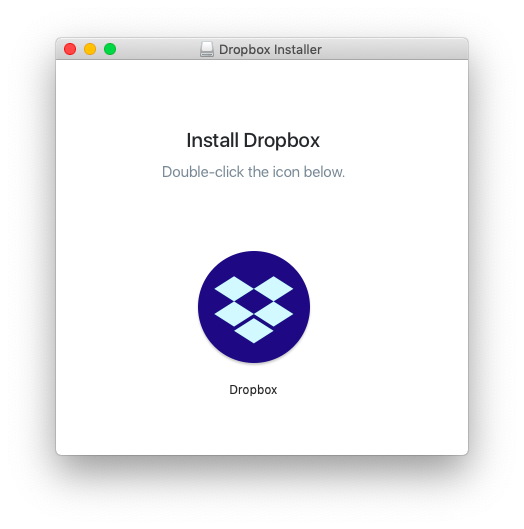
3. Sie werden benachrichtigt, dass Dropbox aus der Web-App heruntergeladen wurde. Sie können auf die Schaltfläche „Öffnen“ klicken, um fortzufahren.
4. Die App lädt alle erforderlichen Updates herunter und anschließend beginnt der Installationsvorgang.
5. Nach Abschluss der Grundinstallation wird das Symbol von Dropbox zur Menüleiste Ihres Macs hinzugefügt, die Dropbox-Desktopanwendung im Ordner „Programme“ installiert und Sie sehen das Dropbox-Anmeldefenster.
6. Wenn Sie bereits ein Dropbox-Konto haben, müssen Sie Ihre E-Mail-Adresse und Ihr Passwort eingeben; andernfalls klicken Sie auf den Registrieren-Link in der unteren rechten Ecke des Fensters und geben Sie die angeforderten Registrierungsinformationen ein.
7. Nach dem Einloggen in das Dropbox-Fenster erscheint eine Nachricht, die Sie zur erfolgreichen Installation beglückwünscht. Klicken Sie auf die Schaltfläche Mein Dropbox-Ordner öffnen.
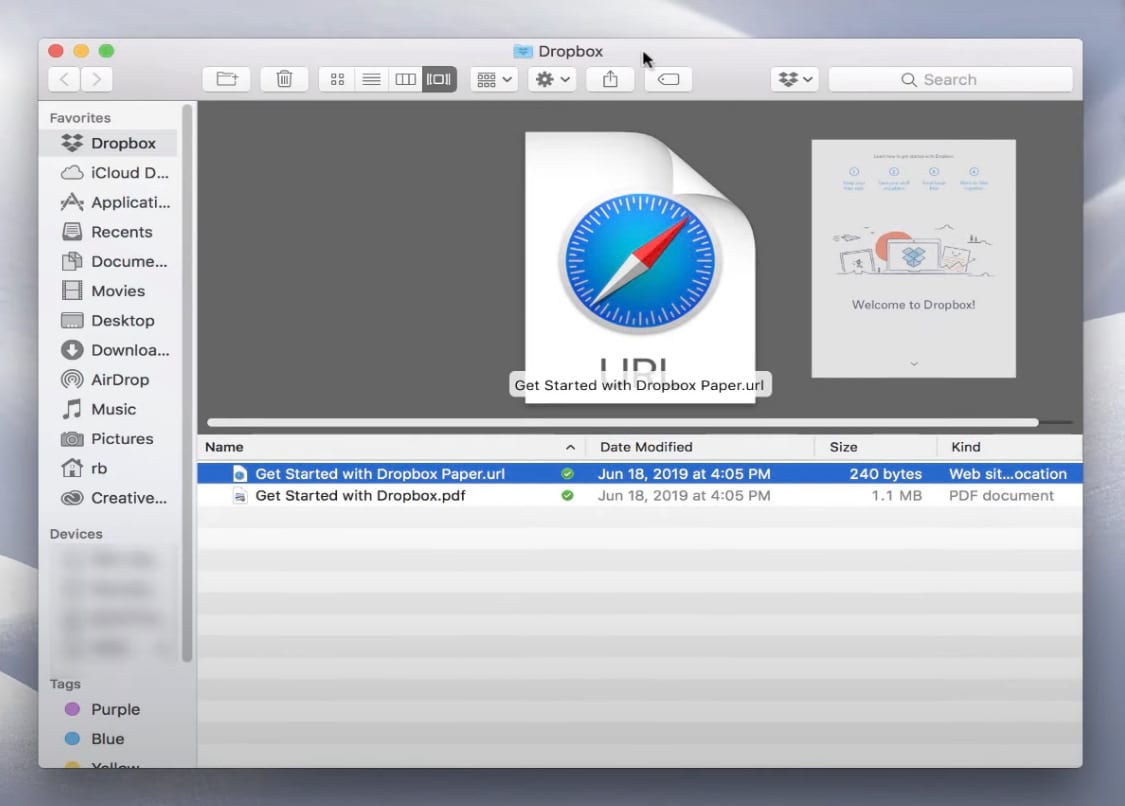
Dropbox benötigt Ihr Kontopasswort für den neuen Ordner und um ordnungsgemäß auf Ihrem Mac zu funktionieren. Außerdem wird die App sich selbst in der Seitenleiste des Finders hinzufügen und die PDF-Datei „Erste Schritte mit Dropbox“ in Ihren Dropbox-Ordner einfügen. Nehmen Sie sich ein paar Minuten Zeit, um den Erste-Schritte-Leitfaden zu lesen, da dieser einen guten Rahmen für die Arbeit mit Dropbox bietet.
Wie installiert man die Dropbox-App für Windows?
Die Installation der Dropbox-App ist ein unkomplizierter Prozess, egal ob Sie Windows oder eine andere Version verwenden. Wie bei den meisten Apps besteht der erste Schritt darin, die Website zu finden, auf der Sie das Installationspaket herunterladen können.
- Laden Sie den Dropbox-Cloud-Speicherdienst von der offiziellen Website herunter.
- Führen Sie das Installationsprogramm aus.
- Befolgen Sie die Anweisungen des Installationsassistenten, um den Vorgang abzuschließen.
- Nach Abschluss der Installation melden Sie sich mit Ihren Zugangsdaten bei Dropbox an.
Sobald die App auf Ihrem Windows-Computer installiert ist, können Sie alle Funktionen optimal nutzen, einschließlich markierter Dateien, Synchronisierung und einfaches Übertragen von Ordnern von einem Ort zum anderen.
So passen Sie den Dropbox-Desktop an
- Klicken Sie auf das Dropbox-Symbol in Ihrer Menüleiste.
- Klicken Sie oben rechts auf Ihr Profilbild.
- Wählen Sie Einstellungen.
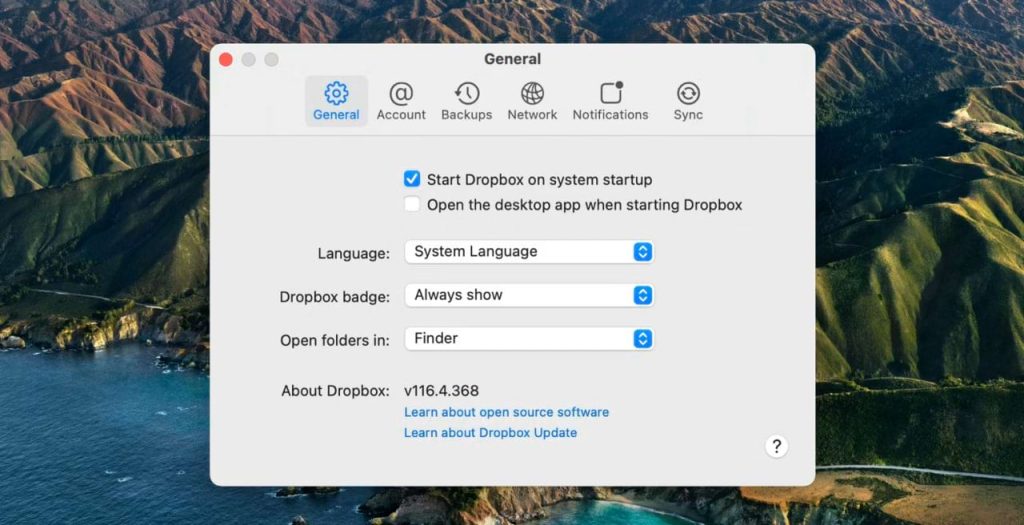
Als Nächstes schauen wir uns die Einstellungen in jedem Tab an:
✅Allgemeine Einstellungen:
- Dropbox beim Systemstart starten → Diese Einstellung öffnet die Dropbox-Desktop-App automatisch jedes Mal, wenn Sie Ihren PC starten
- Sprache
- Dropbox-Badge → Hier können Sie das Erscheinungsbild des Dropbox-Badges anpassen
✅ Konto:
- Dieser PC/Dieser Mac → Verwalten Sie Ihre Backups
- Backups von externen Laufwerken → Verwalten Sie Benachrichtigungen über das Einrichten von Backups
- Fotos → Wählen Sie aus, ob Sie das automatische Hochladen von Fotos von Ihrem Gerät aktivieren möchten
- Geräte → Geräte, die zum Importieren von Fotos eingerichtet sind, werden hier angezeigt
- Bildschirmfotos
✅ Bandbreite oder Netzwerk
- Bandbreite → Verwalten Sie, wie viel Bandbreite Ihre Internetverbindung für die Ausführung der Desktop-App verwendet
- Proxys → Verbinden Sie die Dropbox-Desktop-App mit einem Proxy-Server
- LAN-Synchronisierung aktivieren → Aktivieren Sie die LAN-Synchronisierung in der Desktop-App
✅ Benachrichtigungen
- Benachrichtige mich über → Wählen Sie aus, welche Benachrichtigungen Sie erhalten möchten
- Benachrichtigungen pausieren
✅ Synchronisierung
- Speicherung neuer Dateien
- Ordner zum Synchronisieren auswählen → Ermöglicht das Entfernen bestimmter Dropbox-Ordner von Ihrer Festplatte
- Standort des Dropbox-Ordners: Diese Option ist nur für Windows- und Linux-Computer verfügbar und ermöglicht es Ihnen, den Ordner an einen anderen Ort zu verschieben
Fazit
Die Installation und Verwendung der Dropbox-Desktop-App auf deinem Mac kann das Teilen von Dateien mit anderen Geräten, die du besitzt, erleichtern. Es kann auch eine einfache Möglichkeit sein, Fotos zu teilen oder große Dateien an andere zu senden. Es ist keine Überraschung, dass Dropbox eines der beliebtesten Cloud-Speichersysteme ist. Außerdem ist Dropbox auch für Windows, Linux und die meisten mobilen Plattformen, einschließlich iOS-Geräten, verfügbar.
Häufig gestellte Fragen
Dropbox ist ein beliebter Dienst zum Speichern und Synchronisieren von Informationen. Jede Datei, die Sie in einen Dropbox-Ordner auf Ihrem Computer legen, wird in die Dropbox-Cloud kopiert (synchronisiert) und ist somit auf all Ihren Geräten verfügbar – entweder über die Dropbox-Website oder die Dropbox-App, die Sie auf all Ihren Geräten installieren können.
Dropbox ist ein praktisches Werkzeug, um Daten in der Cloud zu speichern. Es ermöglicht Ihnen, Informationen zu speichern, von jedem Gerät mit installiertem Client oder Webinterface damit zu arbeiten und anderen Benutzern Zugriff zu gewähren.
Öffnen Sie die Webversion von Dropbox, suchen Sie die Datei, die Sie auf den Computer verschieben möchten, klicken Sie auf die drei Punkte rechts in der Dateizeile und wählen Sie Herunterladen. Wenn Sie die Desktop-App verwenden, gehen Sie zu Einstellungen/Präferenzen/Sync und wählen Sie selektive Synchronisierung.
Dropbox ist ein zuverlässiger Dienst, der AES-256 verwendet, um Ihre Daten zu schützen.
Wenn Sie Dropbox von Ihrem Computer löschen, werden keine Dateien von den Servern von Dropbox entfernt.
